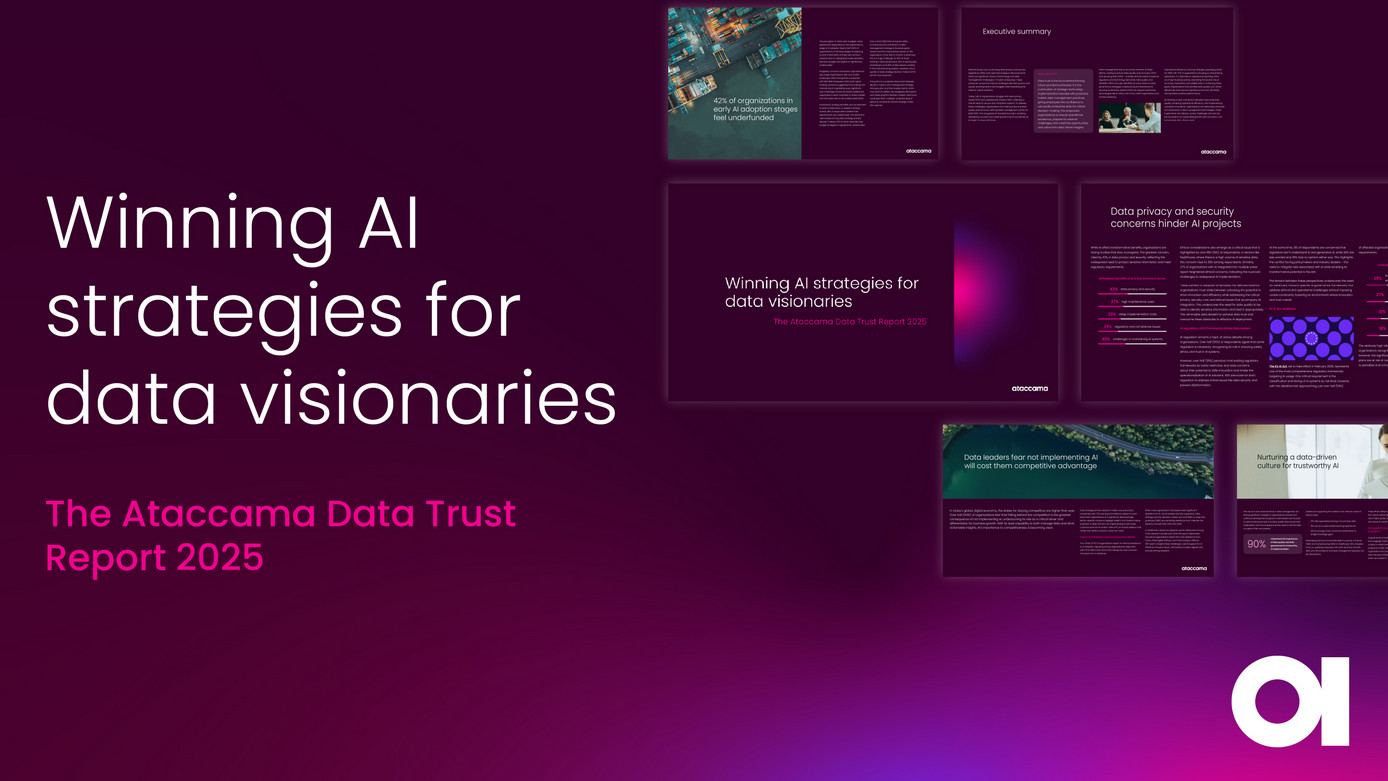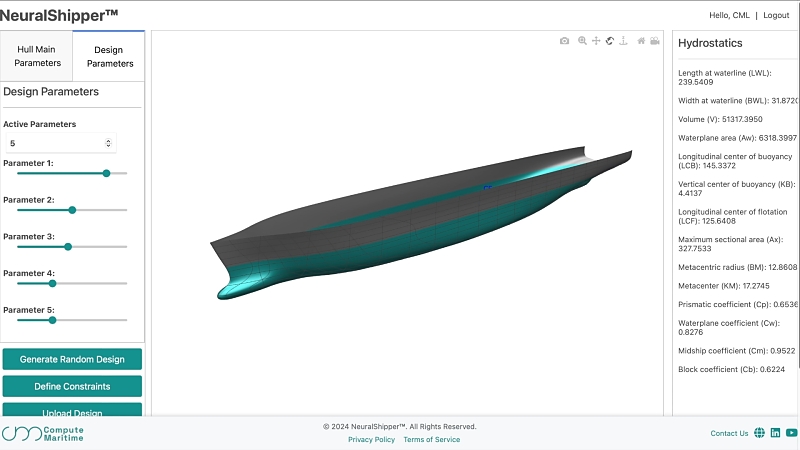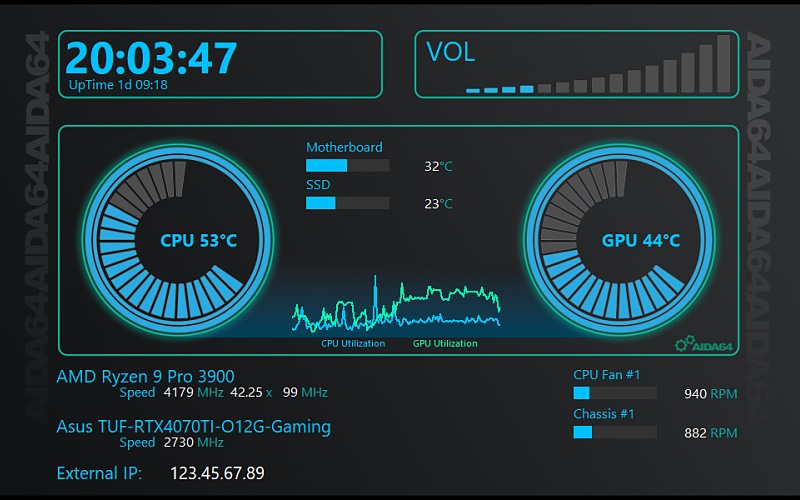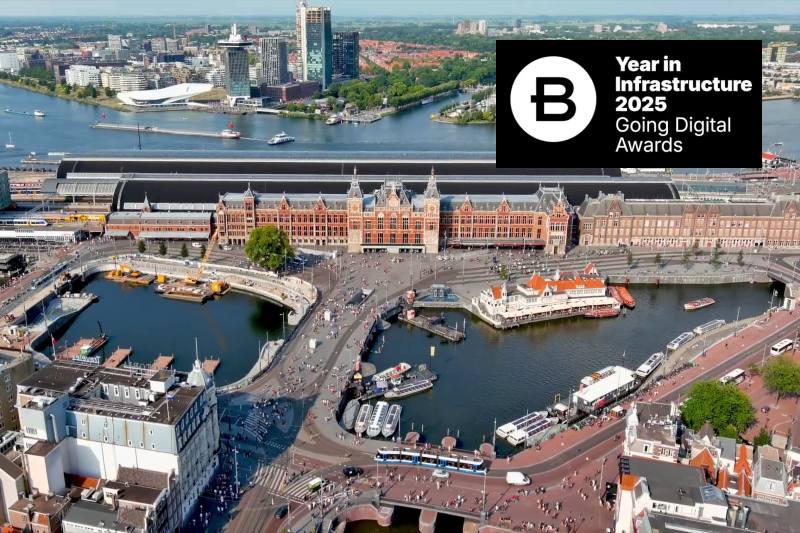Uplynul právě týden od vydání LibreOffice. Uživatelé tak mají možnost vyzkoušet si tuto verzi a porovnat, jak se změnila vzhledem k poslední vývojové, která byla před vydáním zveřejněna. Uživatelé Linuxu si tak mohli všimnout, že je zachován původní splashscreen, kdežto ve verzi pro Windows je použit nový; zda je to záměr či chyba, není jasné.
Změny ve Writeru
- Naprosto zásadní změnou, která se ovšem týká jen Writeru, je náhled na styly ve Stylistovi. To pro uživatele znamená určitě velké ulehčení. O této novince jsme psali v předchozím článku.
- Velmi přínosnou změnou je rovněž podpora Unicode symbolů a smajlíků typu Emoji. Funguje to velmi jednoduše – stačí výraz napsat
spolu s dvojtečkami (obalit ho dvojtečkami) a automaticky se přemění na daný symbol. Například pokud
napíšete :copyright:, slovo se automaticky změní na symbol ©. Podobně třeba :tm: se změní na značku ™. To
je velmi užitečná funkce, protože umožňuje vkládat do textu různé typografické značky, které předtím bylo
třeba vložit prostřednictvím ASCII, resp. Unicode kódů. Nyní si tak lze zapamatovat, že ×, symbol
pro násobení, se nikdy nepíše jako „x“. Teď stačí jen napsat :x:. Typografové tuto funkci nepochybně
ocení.
Seznam všech podporovaných symbolů najdete v okně Automatické opravy (Nástroje | Nastavení automatických oprav), na záložce Nahradit. Nedivte se, pokud namísto symbolů uvidíte jen obdélníčky. Znamená to, že aktivní font tyto symboly nepodporuje. Použijete-li třeba Times New Roman, měli byste v okně vidět většinu symbolů použitelných.
Aby tato náhrada fungovala, musí být zapnutá. V okně Automatické opravy se přepněte na záložku Možnosti a zatrhněte pole Použít tabulku náhrad.
Pokud na záložce Nahradit nevidíte Emoji symboly, znamená to, že nemáte v pořádku
automatické nahrazování – resp. příslušné slovníky. Z uživatelského adresáře LibreOffice
(libreoffice/4/user) odstraňte adresář autocorr a vše bude fungovat.
Byla vylepšena podpora pro formáty Microsoft Word:
- Zvýraznění a stínování je zachováno jak pro import, tak export.
- Nově lze určit, zda podbarvení písma bude exportováno jako zvýraznění nebo stínování. Volbu provedete v okně Nástroje | Možnosti, v sekci Načítání/ukládání | Microsoft Office.
 Jak Writer naloží s podbarvením při
exportu
Jak Writer naloží s podbarvením při
exportu
- Při importu souboru ve formátu *.doc býval problém s textem, ke kterému byla přiřazena poznámka. Takový text se normálně podbarví a po straně dokumentu se zobrazí box s poznámkou. Nyní by již vše mělo fungovat.
- Matematické vzorce ze starších formátů se nyní vkládají jako editovatelné vzorce.
Bylo opraveno počítání stránek – ve stavovém řádku se zobrazuje číslo aktuální stránky. Při posouvání pohledu na stránky se však nezobrazovalo správně – jistě jste si toho všimli, museli jste vytáhnout stránku trochu výš, abyste se ujistili, že jste na správné stránce. Nyní se číslo nové stránky zobrazuje daleko dříve.
Změn doznala i práce s tabulkami:
- Podobně jako v Calcu je vložení nových sloupců či řádků závislé na výběru. Pokud jste třeba vybrali dva řádky a dáte příkaz vložit řádek, vloží se dva řádky a ne jeden.
- Přidávat řádky a sloupce lze prostřednictvím kontextové nabídky.
Nástrojové panely Standardní, Formátování a Kresba doznaly menších změn – byla přidána některá tlačítka.
Writer nyní podporuje formáty Apple Pages.
Byl vylepšen export do formátu MediaWiki, import pro formát Keynote, MS Works a Freehand.
Porovnáváte mezi sebou dokumenty? Pokud ano, pak možná víte, co jsou to revision identifiers (RSIDs). Při úpravách textu se do souboru vloží unikátní identifikátor, který pak lze při porovnávání dvou dokumentů využít. Pokud vám to nevyhovuje, můžete si nyní nastavit, aby se do dokumentu toto číslo nezaznamenávalo. Provedete tak v okně Nástroje | Možnosti; přesné umístění najdete na přiloženém obrázku.
 Zaznamenávání jednoznačného identifikátoru do
souboru
Zaznamenávání jednoznačného identifikátoru do
souboru
Změny v Calcu
Změn v Calcu je podstatně více než ve Writeru:
- Jednotlivé položky v kontingenčních tabulkách mohou být nyní opakovány – tím se zvýší přehlednost tabulky. Tato funkce je volitelná při poklepání na požadované pole.
 Nová volitelná podoba kontingenční tabulky
(bug-attachments.documentfoundation.org)
Nová volitelná podoba kontingenční tabulky
(bug-attachments.documentfoundation.org)
- Nyní si můžete určit, zda chcete v případě použití datových pruhů zobrazit gradient nebo plnou výplň a zda chcete zobrazit pouze pruh nebo i popisky (hodnoty).
- U datových pruhů lze rovněž určovat i maximální a minimální délku pruhu. (Dostupné, pokud je přepínač Umístění svislé osy ve stavu Uprostřed nebo Žádné.)
 Vylepšené
okno pro datové pruhy
Vylepšené
okno pro datové pruhy
- Doplněny tři sady ikon: 3 trojúhelníky, 3 hvězdy a 5 kostek.
- Menší změny se objevily v okně Formát buněk, na záložce Čísla, v kategorii Vědecký:
-
- Je možno zadávat exponent násobku 3 či jiné hodnoty ve formátu ##0.00E+00. Tento formát byl přidán do nabídky Formát v okně.
- V této kategorii bylo pole Oddělovač tisíců přejmenováno na Inženýrská notace.
- Vědecký formát využívá minimálně 2 (namísto 3) číslice v exponentu (příliš vysoká čísla se používají daleko méně v praxi).
- Rovnice spojnice trendu má minimálně 1 číslici v exponentu (namísto 3).
- Pro kladné exponenty není třeba ve formátu čísla psát značku +.
- Byly provedeny změny v tabulce strukturovaných odkazů – týkají se hlavně kompatibility s formátem OOXML. Jelikož jsou poměrně specifické, pouze na ně odkazujeme.
- Byly provedeny změny ve funkcích a přidány nové. Soupis změn naleznete zde.
- Odkazy na vstupní sloupec či řádek lze nyní specifikovat jako A:A nebo 1:1 namísto A1:A1048576 nebo A1:AMJ1. Tyto odkazy však budou uloženy pod starou notací kvůli interoperabilitě se staršími verzemi programů pracujících s ODF. Při opětovném čtení se zachovává původní notace odkazu.
- Absolutní/relativní odkazování zůstává zachováno standardně, takže lze použít jak A:B, tak A:$B apod.
- Calc podporuje soubory ve formátu Apple Numbers.
- Byl vylepšen export a import pro podmíněné formátování ve formátu *.xslx.
Ostatní moduly
Na ostatní programové moduly balíku LibreOffice se podíváme příště.
Autor používá LibreOffice 5.

 Pokračujeme přehledem změn, které přinesla nová verze balíku LibreOffice. Tentokrát se podíváme blíže
na jednotlivé programové moduly. Ani v tomto případě nejde o žádné dramatické změny, což je dobrá
zpráva pro konzervativní uživatele.
Pokračujeme přehledem změn, které přinesla nová verze balíku LibreOffice. Tentokrát se podíváme blíže
na jednotlivé programové moduly. Ani v tomto případě nejde o žádné dramatické změny, což je dobrá
zpráva pro konzervativní uživatele.